نقسم الأصدقاء إلى فئات. أصدقاء العمل،أصدقاء المدرسة ، أصدقاء المساعدة ، نقل الأصدقاء ، الأصدقاء الذين حضروا حفل زفاف ، العمل معًا ، وأكره أصدقاء الأقل ، أصدقاء Facebook ، والأصدقاء الذين نتشارك معهم خدمة WiFi. هذه الفئة الأخيرة هي على الأرجح الفئة التي تضم أقل عدد من الناس. إنها مجموعة مميزة من الأشخاص وتعتقد Microsoft أنه يجب عليك توسيعها. أخذ Windows 10 على عاتقه مشاركة كلمة مرور WiFi مع شبكة أصدقائك مع ميزة تسمى WiFi Sense. وهي تشارك شبكتك مع أشخاص تمت إضافتهم في Outlook و Facebook وجهات اتصال Skype الخاصة بك. يتمثل السلوك الافتراضي لنظام التشغيل Windows 10 في منح هؤلاء الأشخاص الوصول إلى شبكة WiFi المشتركة. إليك كيف يمكنك إيقاف هذه المهزلة.
افتح تطبيق الإعدادات وانتقل إلى الشبكة &مجموعة من إعدادات الإنترنت. في علامة تبويب WiFi ، انقر فوق إدارة إعدادات WiFi. سترى خيارًا يقول: "بالنسبة للشبكات التي أقوم باختيارها ، قم بمشاركتها مع بلدي" ثم يتبع قائمة بمجموعات جهات الاتصال التي ستتم مشاركة WiFi بها مع الاتصالات المحددة. قم بإلغاء تحديد كل واحدة من مجموعة جهات الاتصال المدرجة.

لتكون أكثر أمانًا ، يجب عليك إيقاف التشغيلخيار "الاتصال بالشبكات التي تتم مشاركتها بواسطة جهات الاتصال الخاصة بي" حتى لا تكون متصلاً بشبكة مشتركة بواسطة جهة اتصال لأن هناك فرصة لأن الاتصال قد لا يكون آمناً. هذا هو في الأساس كيفية إلغاء اشتراكك في WiFi Sense وهذا يعمل بشرط ألا يكون هناك جهاز Windows 10 آخر متصل بشبكتك. في حالة وجود ذلك ، يحتاج كل واحد من هذه الأجهزة إلى إلغاء الاشتراك في مشاركة شبكة WiFi. إذا لم يكن بإمكانك إجراء التغيير على أنظمة فردية ، فيمكنك إجراء تغيير بسيط على جهاز التوجيه الخاص بك. افتح اللوحة الإدارية لجهاز التوجيه الخاص بك وقم بإلحاق "_optout" في نهاية اسمه (بدون علامات اقتباس). يخبر هذا بمعنى WiFi تجاهل هذا الاتصال بغض النظر عما إذا كان جهاز Windows 10 على هذه الشبكة على استعداد لمشاركته.
كيفية مشاركة اتصال واي فاي باستخدام تحسس واي فاي
إذا كنت في مزاج المشاركة ، يتيح لك Windows 10اختر الاتصالات التي تفتحها لجهات الاتصال الخاصة بك للمشاركة. قم بالتمرير لأسفل بنفس النافذة وحدد الشبكة التي تريد مشاركتها. انقر فوق الزر "مشاركة" وأدخل كلمة المرور الخاصة به. لا تتم مشاركة كلمة المرور نفسها مع جهات الاتصال الخاصة بك. يتم تشفيره قبل نقله إليهم ولا يتعين عليهم إدخاله للاتصال بشبكة مشتركة.
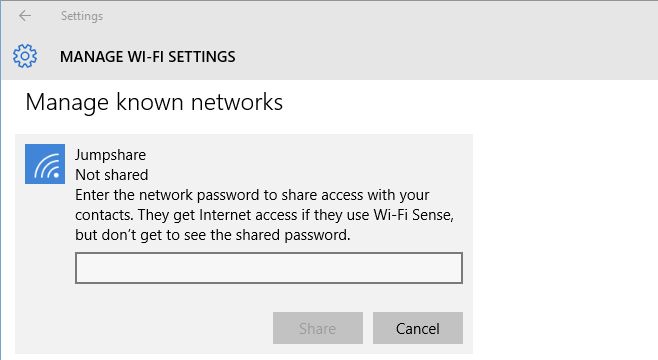













تعليقات